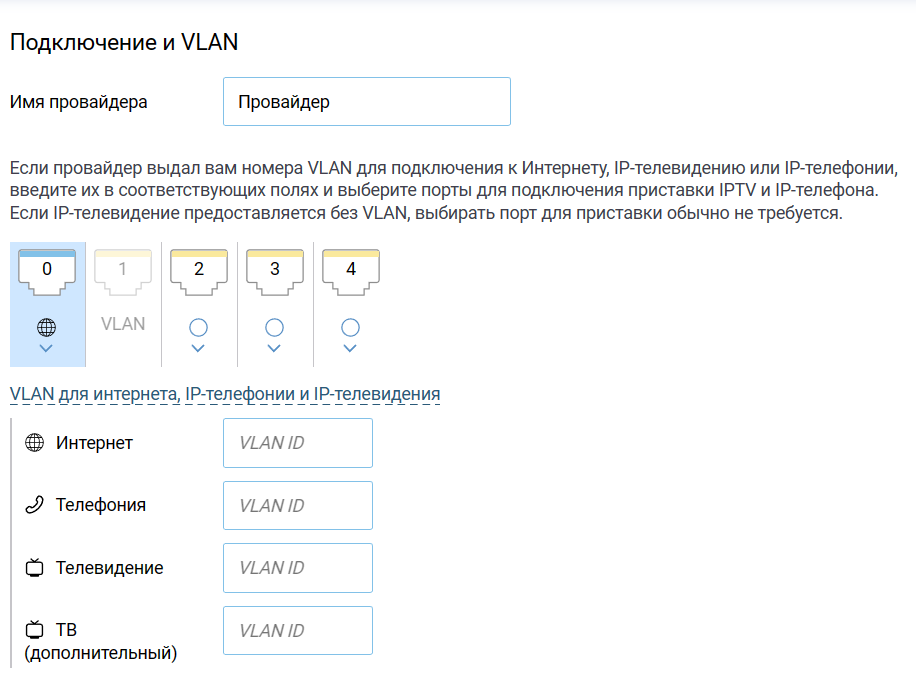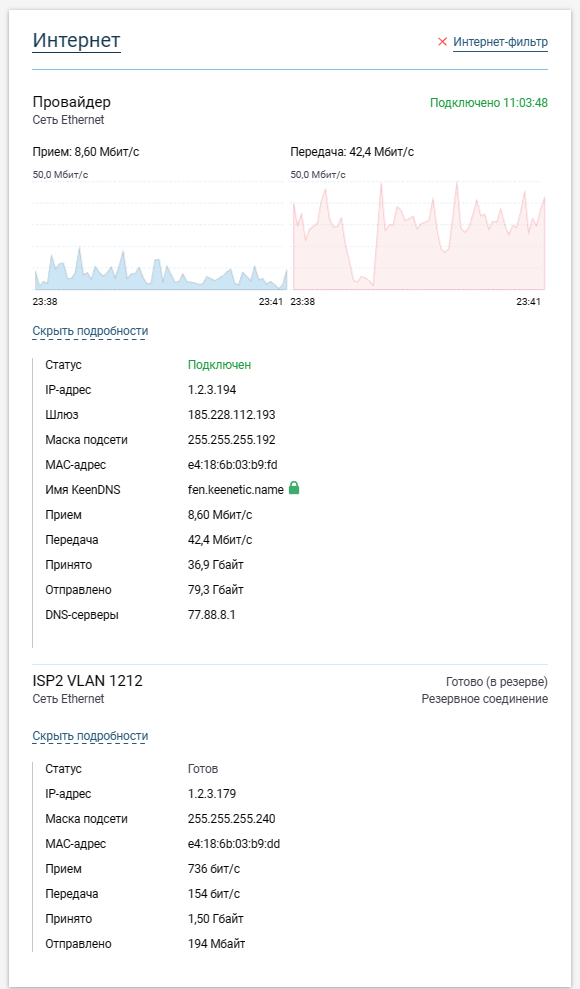Иногда сетевым администраторам необходимо настроить несколько подсетей на одном роутере zyxel keenetic: например, чтобы часть клиентов получала свободный доступ в интернет, а подключенные к другому порту пользователи имели только доступ к локальной сети.
И в данной статье будет рассмотрен пример настройки vlan на роутере zyxel keenetic и создания нескольких подсетей на основе одного маршрутизатора.

Настройка vlan для доступа в интернет на zyxel
Для настройки vlan на zyxel keenetic вам понадобится доступ к маршрутизатору через консоль «Telnet». Если у вас операционная система Windows 7, то нужно активировать «Telnet клиент». Для этого зайдите в «Панель управления» через меню «Пуск» и кликните по вкладке «Программы и компоненты».

В открывшемся окне «Удаление или изменение программ» зайдите на вкладку «Включение компонентов Windows» в левом верхнем углу и в открывшемся окне поставьте галочку на строке «клиент Telnet».

Ваш telnet клиент активирован, теперь нужно зайти в программу и подключиться к маршрутизатору zyxel keenetic. Вновь заходим в меню «Пуск», в строке поиска пишем «cmd» и нажимаем «Enter»: отроется окно режима командной строки.

Вводите команду «Telnet 192.168.1.1» и – если все сделано правильно – появится окно приглашения ввода логина и пароля маршрутизатора. Если вы еще не настраивали свой интернет центр, то пароль вводить не надо (желательно все-таки обезопасить соединение и потом поставить пароль). Если вы правильно авторизовались, то появится окно «Командной строки CLI»: иными словами вы зашли в режим управления и редактирования настроек вашего маршрутизатора.

После проделанных действий, нужно правильно распределить ip адреса в вашей сети.
В данном примере маршрутизатор zyxel keenetic будет иметь IP адрес 192.168.1.1, сегмент сети с доступом в интернет будет иметь IP адрес 192.168.0.1\24, а подсеть с доступом только к локальной сети будет иметь IP адрес 192.168.2.0.\24
То есть порты 1.2.3 будут подключены к первой VLAN, а порт 4 будет подключен ко второй.

Настройка сервера на zyxel keenetic для двух подсетей
Теперь вам нужно создать виртуальную сеть для четвертого порта. Для этого нужно ввести команды:

Теперь нужно задать IP вашей сети и добавить правило безопасности. Для этого вводим очередные команды.

Задаем активацию интерфейса командами:

Следующее наше действие – это объединение посредством моста Wi-Fi и интерфейса.

Обратите внимание, что перед тем как настраивать zyxel keenetic в режиме моста и добавлять интерфейсы в «мост», следует удалить ваш Wi-Fi интерфейс, который именуется как Bridge0.

Теперь можно создать для вашей виртуальной сети под номером три свой мост, так как она уже не связана ни с одним из интерфейсов.

Теперь наш интерфейс надо привязать к диапазону IP адресов: для этого вводим следующие команды.

Потом даем разрешение между нашими сетями.
Теперь нужно, чтобы ваш роутер zyxel keenetic сохранил все ваши действия в памяти. Для этого введите команду:

Как видно из примера доступ в интернет на роутере zyxel keenetic блокируется через отключение NAT в локальной сети под номером два, если же интернет станет необходим для данной сети, то вам нужно будет просто включить NAT

После проделанных действий ваш маршрутизатор полностью настроен (не забудьте установить пароль, если он не установлен).
Zyxel keenetic: настройка iptv ростелеком vlan
Еще один пример настройки VLAN на Zyxel keenetic – это распределение портов для интернета и IP- телевидения.
Вся настройка будет осуществляться через web интерфейс роутера. Для этого пишем в адресной строке браузера IP адрес для авторизации нашего маршрутизатора

Затем кликните на вкладку «интернет», перейдите в окно «IPOE» и нажмите «добавить интерфейс»

Далее обозначаем наше подключение как «интернет», затем прописываем настройки интернета, который вам выдал ваш провайдер в строке «Идентификатор сети (VLAN ID)».
Обратите внимание, что данное подключение создаётся для нулевого разъёма.

Теперь нужно создать следующее соединение. Для этого опять добавляем новый интерфейс и прописываем его соответственно настройкам вашего IP телевидения, ставим галочку напротив порта под номером четыре, что означает включение этого порта для цифрового вещания (именно к нему и будет подключаться тв приставка).

И в завершении настроек кликните на вкладку «PPPoE/VPN», нажмите «добавить соединение» и внесите настройки.
На этом настройка вашего роутера Zyxel keenetic окончена.
- Распечатать
Оцените статью:
- 5
- 4
- 3
- 2
- 1
(6 голосов, среднее: 4.2 из 5)
Поделитесь с друзьями!
Сегодня рассматриваем нетипичную ситуацию, когда на роутер нужно завести две подсети, которые предоставляет провайдер. Первая подсеть с прямым IP адресом предоставляется классическим способом. Вторую подсеть тоже с прямым адресом передают тегированным VLAN.
Имеется роутер Keenetic Lite 3, Версия ОС 2.15.C.6.0-1. На Keenetic Lite 2 тоже всё прекрасно настроилось.
Совместное использование тегированного и нетегированного трафика на порту WAN изначально предусмотрено в интернет-центрах Keenetic. Однако, подразумевается, что одна из дополнительных подсетей используется для IP-телефонии или IP-телевидения.
Усложняем задачу: в каждой подсети будет два внешних IP адреса. Всего четыре.
Совместное использование тегированного и нетегированного трафика на порту WAN интернет-центра
В этом случае настройка доступна прямо в GUI:
Это, конечно, всё прекрасно. Но как быть если вторая сеть тоже для Интернет? В GUI с такой задачей не справиться. Если бы на входе было два провода: один с нетегированным трафиком, а второй с тегированным, то мы бы просто воткнули оба провода в роутер, добавили второго провайдера и настроили их одновременную работу.
Интернет-центры Keenetic поддерживают работу с несколькими одновременными подключениями (такую схему обычно называют Multi-WAN). Можно, к примеру, использовать второе подключение в качестве резерва:
Подключение к нескольким провайдерам и резервирование интернет-канала
Или использовать два канала в режиме балансировки:
Использование нескольких WAN-подключений в режиме балансировки (настройка через CLI)
Наш случай похож на ситуацию, когда два провода от двух провайдеров и сам роутер подключены к неуправляемому коммутатору. А что, тегированный и нетегированный трафик друг другу не мешает. Но это небезопасно. В моём же случае оба источника трафика предоставляются одним провайдером.
Воспользуемся CLI.
Нетегированный трафик
Подключаем провод от провайдера в порт WAN, настраиваем Интернет с нетегированным трафиком через GUI, как обынчно. Провайдер нам даёт подсеть и два внешних IP адреса:
- IP адреса: 1.2.3.194, 1: 1.2.3.207
- Маска: 255.255.255.192
- Шлюз: 1.2.3.193
Настраиваем как обычно, второй IP адрес добавляем как алиас:
Keenetic Lite 3 — добавляем второй IP адрес на WAN интерфейс
Показать текущие настройки:
show running-configНе буду приводить весь конфиг, основное:
interface FastEthernet0/0
rename 0
role inet for ISP
switchport mode access
switchport access vlan 2
up
!
interface FastEthernet0/Vlan2
rename ISP
description "Broadband connection"
mac address factory wan
security-level public
ip address 1.2.3.194 255.255.255.192
ip dhcp client dns-routes
ip dhcp client name-servers
ip global 700
igmp upstream
up
!
ip route default 1.2.3.193 ISP
У нас есть нулевой порт WAN, это интерфейс FastEthernet0/0. Cisco-like конфигурация говорит нам что он работает в нетегированном режиме switchport mode access, и на нём работает VLAN 2, это интегрированный стандартный VLAN для WAN.
Сразу прикрутим второй IP адрес как алиас:
interface FastEthernet0/Vlan2
ip alias 1.2.3.207 255.255.255.192
exit
system configuration save interface FastEthernet0/0
rename 0
role inet for ISP
switchport mode access
switchport access vlan 2
up
!
interface FastEthernet0/Vlan2
rename ISP
description "Broadband connection"
mac address factory wan
security-level public
ip address 1.2.3.194 255.255.255.192
ip alias 1.2.3.207 255.255.255.192
ip dhcp client dns-routes
ip dhcp client name-servers
ip global 700
igmp upstream
up
!
ip route default 1.2.3.193 ISP
Тегированный трафик
Провайдер нам даёт вторую подсеть и два внешних IP адресов в VLAN 1212:
- IP адреса: 1.2.3.179, 1: 1.2.3.181
- Маска: 255.255.255.240
- Шлюз: 1.2.3.177
Создаём VLAN 1212. MAC адрес делаем отличным от основного интерфейса, приоритет меньше, сразу с алиасом (не обязательно).
interface FastEthernet0/Vlan1212
rename ISP_VLAN1212
description "ISP2 VLAN 1212"
mac address e4:18:6b:03:b9:dd
ip address 1.2.3.179 255.255.255.240
ip alias 1.2.3.181 255.255.255.240
ip dhcp client dns-routes
ip dhcp client name-servers
ip global 600
exitПодключаем его к порту WAN 0:
interface FastEthernet0/0
switchport mode trunk
switchport trunk vlan 1212
exitДобавляем маршрут по умолчанию для второй сети:
ip route default 1.2.3.177 ISP_VLAN1212Поднимаем интерфейс:
interface FastEthernet0/Vlan1212
up
exitСохраняем конфигурацию:
system configuration save interface FastEthernet0/0
rename 0
role inet for ISP
switchport mode access
switchport mode trunk
switchport access vlan 2
switchport trunk vlan 1212
up
!
interface FastEthernet0/Vlan2
rename ISP
description "Broadband connection"
mac address factory wan
security-level public
ip address 1.2.3.194 255.255.255.192
ip alias 1.2.3.207 255.255.255.192
ip dhcp client dns-routes
ip dhcp client name-servers
ip global 700
igmp upstream
up
!
interface FastEthernet0/Vlan1212
rename ISP_VLAN1212
description "ISP2 VLAN 1212"
mac address e4:18:6b:03:b9:dd
security-level public
ip address 1.2.3.179 255.255.255.240
ip alias 1.2.3.181 255.255.255.240
ip dhcp client dns-routes
ip dhcp client name-servers
ip global 600
up
!
ip route default 1.2.3.177 ISP_VLAN1212
Да вроде и всё.
Тонкие моменты
DNS для обоих сетей можно настроить через GUI.
При пробросе портов следует учитывать, что обратный трафик будет выходить через шлюз по умолчанию для локальной машины. Так что через чей шлюз выходит комп, оттуда и нужно делать проброс. Иначе следует воспользоваться разделом Приоритеты подключений и привязать локальный комп к профилю с нужным интерфейсом.
Если пробрасывать нужно на один комп с обоих сетей, то втыкаем вторую сетевуху в комп и подключаем к отдельному порту роутера, вторую домашнюю сеть с отдельным DHCP. Настроить два разных приоритета подключений на разные профили подключений к Интернет для разных MAC адресов сетевух. А дальше поднимать приложение на соответствующих локальных интерфейсах.
При включении доступа из Интернет к web-интерфейсу роутера один из алиасов работать не захотел, какая-то недоработка или багофича. Лечится настройкой переадресации на соответствующее подключение.
Две сети можно использовать для резервирования или балансировки трафика.
Цены
Маршрутизатор Keenetic является мощным и универсальным устройством, которое позволяет настроить маршрутизацию для подключения к другой подсети. В этой статье мы рассмотрим полное руководство по настройке маршрутизации на Keenetic для успешного подключения к другой подсети.
Шаг 1: Подключение к Keenetic
Прежде чем начать настройку маршрутизации на Keenetic, необходимо подключиться к нему. Для этого воспользуйтесь компьютером или устройством с доступом в Интернет и выполните следующие действия:
- Подключите компьютер или устройство к одному из портов LAN на маршрутизаторе Keenetic.
- Убедитесь, что подключение к Интернету работает корректно.
Шаг 2: Вход в веб-интерфейс Keenetic
- Откройте веб-браузер и введите IP-адрес вашего маршрутизатора Keenetic в адресную строку. Обычно это 192.168.1.1, но может отличаться в зависимости от настроек вашей сети.
- Нажмите клавишу Enter.
Веб-интерфейс Keenetic откроется, и вам будет предложено ввести логин и пароль. По умолчанию логин и пароль администратора Keenetic — admin.
Шаг 3: Настройка маршрутизации
- После успешного входа в веб-интерфейс Keenetic, найдите раздел «Маршрутизация» или «Routing» в меню.
- В этом разделе вы увидите список текущих маршрутов и настроек. Найдите кнопку «Добавить маршрут» или «Add route» и нажмите на нее.
Шаг 4: Добавление маршрута
- После нажатия кнопки «Добавить маршрут», вам будет предложено указать параметры нового маршрута.
- Введите IP-адрес сети, к которой вы хотите подключиться, в поле «Сеть» или «Network».
- Введите IP-адрес шлюза по умолчанию, который будет использоваться для подключения к данной сети, в поле «Шлюз» или «Gateway».
- Укажите интерфейс, через который будет происходить подключение к данной сети, в поле «Интерфейс» или «Interface».
- Нажмите кнопку «Сохранить» или «Save», чтобы применить изменения.
Шаг 5: Проверка подключения к другой подсети
- После добавления нового маршрута, возможно потребуется перезагрузить маршрутизатор Keenetic, чтобы изменения вступили в силу.
- После перезагрузки маршрутизатора, проверьте подключение к другой подсети. Откройте командную строку или терминал на вашем компьютере и выполните команду ping с IP-адресом устройства в другой подсети. Если подключение работает корректно, вы должны получить ответ от этого устройства.
Поздравляем! Вы успешно настроили маршрутизацию на Keenetic для подключения к другой подсети.
Важное примечание
Перед изменением настроек маршрутизатора Keenetic всегда необходимо создать резервную копию конфигурации. Это позволит восстановить настройки, если что-то пойдет не так при настройке маршрутизации.
РЕШЕНО. Доступ из одной подсети в другую.
Автор Juriy, 29 августа 2020, 18:42:49
« назад — далее »
0 Пользователи и 1 гость просматривают эту тему.
Hi All!
Прошу тапками не кидаться, тк задачка вроде для начальной школы, но меня вогнала в ступор.
Метод — банально подключить и посмотреть, что будет не подходит, сеть 1.1 должна работать постоянно (максимум минут на 20 затушить).
Роутер giga III — 192.168.1.1 инет по кабелю.
Роутер s1010 на openwrt — 192.168.10.1 инет по вайфаю в режиме клиента.
Задача ПК 192.168.10.203 заставить ходить на NAS 192.168.1.17, а ПК 192.168.1.12 ходить на роутер 192.168.10.1.
Так же нужно, что бы роутер 192.168.10.1 не знал о сети .1.1. Но главное что бы 192.168.10.203 смог работать с NAS.
Карта сети.
[attach=1,msg121564]
[свернуть]
Из простого и банального первое решение отключить dhcp на 192.168.10.1 и подключить кабелем в 192.168.1.1. Но тогда все что будет подключено в него попадет в сетку .1.1, что не нужно и не ясно как два инета от разных провайдеров себя поведут.
Еще вариант крутится в воздухе: по вайфаю от giga III подключиться к s1010, и средствами кинетика объединить 192.168.10.203, 192.168.1.1 и 192.168.1.12 в vlan. Но опыта с vlan нет, как реализовать это не знаю. Так же не известно как этот вариант себя поведет, не заработает это пол беды, а если сеть положит это другое, кроме указанных 4 ПК в сети .1.1 есть и другие устройства.
Так что прошу неравнодушных помочь и сильно не пинать. Как то так коротко, если есть наводящие вопросы отвечу.
В общем по гуглив еще нашел статью правда с небольшой ошибкой, и оказался роутер на Openwrt с глючной прошивкой да и сама модель неудачная (был заменен на другой).
На устройстве Keenetic с сетью 192.168.1.0/24, выполняем следующие настройки:
1) В роутере переходим в «Домашняя сеть», «Сегменты». И в основном сегменте у меня он Home освобождаем порт через который будем подключать роутер с Openwrt (у меня это lan4).
2) Создаем там же новый сегмент сети (у меня назван s1010). Указываем ему использовать lan4 и прописываем адрес с маской 192.168.10.2 255.255.255.0 (этот шлюз потом укажем на роутере с Openwrt). NAT и DHCP отключены в сегменте.
Сегмент s1010
3) Далее идем в «Безопасность», «Межсетевой экран» выбираем правила для локального сегмента (у меня назван Home).
И создаем правило для подсети с Openwrt 192.168.10.0.
Правило Home
Это разрешающее правило, для прохождения IP-трафика к адресам сети с Openwrt 192.168.10.0/24.
Подобное правило делаем и для сегмента s1010. С поправками для подсети Keenetic 192.168.1.0/24
Правило s1010
4) Переходим в раздел «Интернет», «Прочее» и создаем «Статический маршрут» до Openwrt 192.168.10.0/24.
Статический маршрут до Openwrt
5) Теперь переходим на роутер с Openwrt. Идем в «Сеть», «Статические маршруты» и добавляем маршрут до 192.168.1.0/24.
Статический маршрут до keenetic
Таким образом сеть с Openwrt 192.168.10.0/24 видит NAS в сети 192.168.1.0/24, а пк могут монтировать с него директории.
Решение нашел на help.keenetic.com, но в 5 пункте у них не верно указан шлюз.
Если кто знает как можно было бы еще подключиться к интернету на Openwrt прописав в настройках ip и шлюз роутера Openwrt из сети 192.168.1.0/24, прошу подсказать. Думается нужно в Iptables Openwrt прописать правило. Но Iptables для меня темный лес.
На данный момент из сети 192.168.1.0/24 могу попасть в веб интерфейс роутера по 192.168.10.1.
А если создать подключение допустим с 192.168.10.15 и шлюзом 192.168.10.1, подключение проходит но в настройки роутера не пускает и инет не видит с Openwrt.
Хотел прошлое сообщение скрыть по спойлер, что бы не удалять тк вариант тоже рабочий, не вышло.
Подсказали более изящное решение с роутером на Openwrt.
На Openwrt установил пакет для моста luci-proto-relay.
Создал мост, мосту прописал адрес из сети 192.168.1.0.
В настройках моста указал для «Ретранслятор между сетями» lan.
В настройках DHCP снял на всякий случай галку «Это единственный DHCP-сервер в локальной сети.».
Подсети оставил как было Openwrt=192.168.10.0, Keenetic=192.168.1.0.
Локалка подхватилась, пк на Openwrt монтирует шары и видит NAS. Нельзя зайти на роутер Openwrt из подсети 192.168.1.0. Но это ерунда.
Если создать новое соединение с настройками ip и шлюза для Openwrt=192.168.10.0 то и веб-интерфейс роутера Openwrt есть, и интернет от второго провайдера с роутера Openwrt присутствует.
Вобщем получил все хотелки, что были нужны.
- Русскоязычное сообщество Debian GNU/Linux
-
►
-
►
Обо всем! -
►
РЕШЕНО. Доступ из одной подсети в другую.
0
1
Ребят! Сильно не пинать! В администрировании новичок.
Имеем:
2 офисных здания и в каждом здании имеется по роутеру Zyxel Keenetic Giga 2.
В 1-м здании подсеть 192.168.2.X
Во втором здании подсеть 192.168.3.X
Во втором здании находится IP камера с подсетью 192.168.1.X
Интернет на второе здание приходит через LAN порт с роутера в первом здании.
Если быть подключенным к сети во втором здании, то можно подключится к админ-панели обеих роутеров (192.168.2.X и 192.168.3.X). А если подлючится к сети первого здания, то доступна только админ-панель первого здания (192.168.2.X), но нельзя зайти в админ-панель второго роутера.
Вопросы:
*Как пробросить IP Камеру с подсетью 192.168.1.X, чтобы можно было подключиться к ней в любой подсети?
*Как зайти в админ-панель к второму роутеру (192.168.3.X), если я подключен к первому (т.е. в подсети 192.168.2.X)?
Варианты типа: «забить на все подсети и сделать одну подсеть» — не предлагать.
Нужно именно 2 подсети.